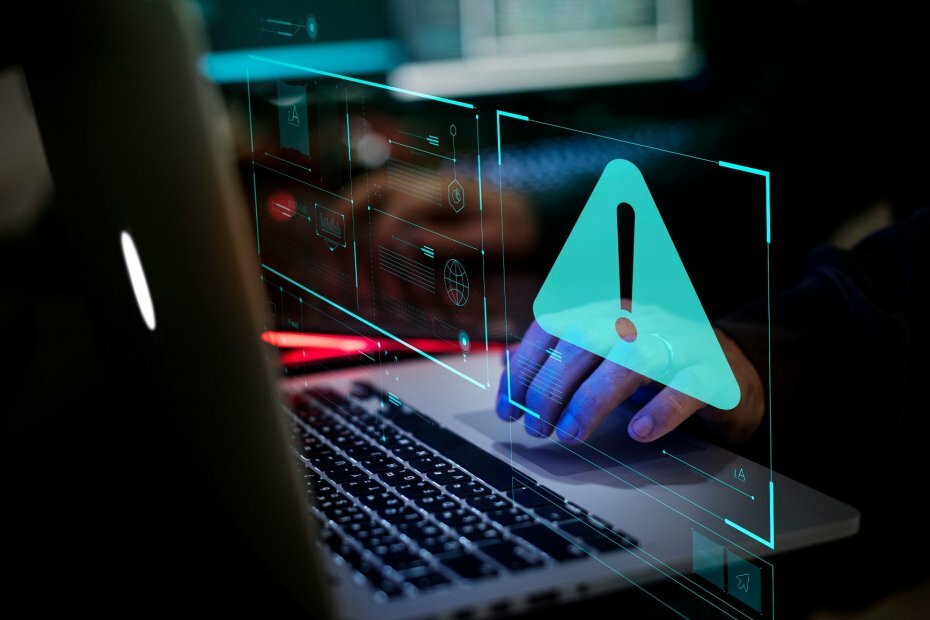- ตามชื่อของมัน Windows Installer ส่วนใหญ่จะใช้ในการติดตั้งโปรแกรม แต่ยังใช้สำหรับการบำรุงรักษาและการลบซอฟต์แวร์
- เต็มไปด้วยไฟล์ รีจิสตรีคีย์ ทางลัด และข้อมูลเมตาอื่นๆ แพ็คเกจตัวติดตั้งมักจะทำหน้าที่ของมันอย่างราบรื่นโดยไม่ทำให้เกิดความยุ่งยากมากนัก
- แต่ถึงอย่างไร, ติดตั้งผิดพลาด อาจเกิดขึ้นและมีปัญหากับแพ็คเกจ Windows Installer นี้เป็นหนึ่งในแพ็คเกจที่พบบ่อยที่สุด
- ตรวจสอบให้แน่ใจว่าได้ตรวจสอบ 5 วิธีแก้ไขปัญหาด้านล่างเพื่อแก้ไขข้อผิดพลาดแพ็คเกจ Windows Installer ของคุณในเวลาไม่นาน

- ดาวน์โหลด Restoro PC Repair Tool ที่มาพร้อมกับเทคโนโลยีที่จดสิทธิบัตร (มีสิทธิบัตร ที่นี่).
- คลิก เริ่มสแกน เพื่อค้นหาปัญหาของ Windows ที่อาจทำให้เกิดปัญหากับพีซี
- คลิก ซ่อมทั้งหมด เพื่อแก้ไขปัญหาที่ส่งผลต่อความปลอดภัยและประสิทธิภาพของคอมพิวเตอร์ของคุณ
- Restoro ถูกดาวน์โหลดโดย 0 ผู้อ่านในเดือนนี้
ตั้งแต่เครื่องมือของบุคคลที่สามไปจนถึงเกมและแอพพลิเคชั่นที่ซับซ้อน สิ่งหนึ่งที่แน่นอน: คุณต้องติดตั้งโปรแกรมเพื่อใช้งาน มีข้อผิดพลาดของ Windows Installer ค่อนข้างน้อยใน Windows 10, และ มีปัญหากับแพ็คเกจ Windows Installer ข้อผิดพลาดเป็นหนึ่งในความยืดหยุ่นมากที่สุด
หากคุณติดอยู่กับข้อผิดพลาดนี้และไม่แน่ใจว่าจะจัดการกับมันอย่างไร เราขอแนะนำให้คุณอ่านต่อไป
ต่อไปนี้เป็นวิธีแก้ไขข้อผิดพลาดแพ็คเกจ Windows Installer ใน Windows 10:
โซลูชันที่ 1 - ตรวจสอบให้แน่ใจว่าคุณมีสิทธิ์ระดับผู้ดูแลระบบ
ดังที่คุณทราบแล้ว ในการติดตั้งแอปพลิเคชันใดๆ ที่มาจากแหล่งบุคคลที่สาม คุณจะต้องได้รับอนุญาตจากผู้ดูแลระบบ. นี่เป็นมาตรการรักษาความปลอดภัยมาตรฐานบนแพลตฟอร์ม Windows ทั้งหมดจนถึงปัจจุบัน และเป็นสิ่งสำคัญยิ่งในการป้องกันไม่ให้โปรแกรมของบริษัทอื่นติดตั้งในเบื้องหลัง โดยพื้นฐานแล้วป้ายหยุดใหญ่สำหรับ bloatware และ มัลแวร์.
ดังนั้น คุณจะต้องตรวจสอบสิทธิ์โดยใช้บัญชีผู้ดูแลระบบหรือได้รับอนุญาตให้ทำการเปลี่ยนแปลงที่เกี่ยวข้องกับระบบในบัญชีอื่น การขาดการอนุญาตที่เหมาะสมสามารถและจะส่งผลให้เกิดข้อผิดพลาดในการติดตั้ง ซึ่งรวมถึงสิ่งที่เรากำลังแก้ไขอยู่ในปัจจุบัน นอกจากนี้ คุณสามารถลองคลิกขวาที่ตัวติดตั้งและเรียกใช้ในฐานะผู้ดูแลระบบ

ในทางกลับกัน หากคุณเรียกใช้การตั้งค่าในฐานะผู้ดูแลระบบ และข้อผิดพลาดที่น่ารำคาญนี้ยังคงปรากฏขึ้น ให้ดำเนินการแก้ไขปัญหาต่อไปโดยทำตามขั้นตอนด้านล่าง
โซลูชันที่ 2 - ตรวจสอบไฟล์ติดตั้งและตั้งค่า
การตั้งค่าการติดตั้งมีหลากหลายรูปแบบสำหรับแอพพลิเคชั่นที่หลากหลาย บางครั้งการตั้งค่ามาในรูปแบบของไฟล์ EXE ที่บีบอัดไฟล์เดียว ในขณะที่คุณสามารถมีไฟล์ที่สามารถเข้าถึงได้จำนวนมาก (เช่น DLL) ที่มาพร้อมกับตัวติดตั้ง ทั้งสองวิธีถ้าแม้ ไฟล์ย่อยไฟล์เดียวเสียหายหรือไม่สมบูรณ์การติดตั้งจะล้มเหลว
เรียกใช้การสแกนระบบเพื่อค้นหาข้อผิดพลาดที่อาจเกิดขึ้น

ดาวน์โหลด Restoro
เครื่องมือซ่อมพีซี

คลิก เริ่มสแกน เพื่อค้นหาปัญหาของ Windows

คลิก ซ่อมทั้งหมด เพื่อแก้ไขปัญหาเกี่ยวกับเทคโนโลยีที่จดสิทธิบัตร
เรียกใช้ PC Scan ด้วย Restoro Repair Tool เพื่อค้นหาข้อผิดพลาดที่ทำให้เกิดปัญหาด้านความปลอดภัยและการชะลอตัว หลังจากการสแกนเสร็จสิ้น กระบวนการซ่อมแซมจะแทนที่ไฟล์ที่เสียหายด้วยไฟล์ Windows และส่วนประกอบใหม่
ดังนั้น คุณจะต้องตรวจสอบให้แน่ใจว่าดาวน์โหลดไฟล์การติดตั้งอย่างถูกต้องและไม่ได้รับผลกระทบจากไวรัส (หรือโปรแกรมป้องกันไวรัสสำหรับเรื่องนั้น) วิธีที่ดีที่สุดในการเอาชนะสิ่งนั้นคือดาวน์โหลดการตั้งค่าดั้งเดิมอีกครั้ง ปิดใช้งานโปรแกรมป้องกันไวรัส (หรือเพิ่มข้อยกเว้น) และติดตั้งช็อตอื่น พึงระลึกไว้เสมอว่าสิ่งนี้มีความเสี่ยง และทำเฉพาะเมื่อคุณแน่ใจว่าแอปพลิเคชันนั้นเชื่อถือได้และสะอาด 100%
นอกจากนี้ ตรวจสอบให้แน่ใจว่าโปรแกรมติดตั้งเท่ากับสถาปัตยกรรมของระบบของคุณ ตัวอย่างเช่น หากคุณใช้งาน Windows 10 ด้วยสถาปัตยกรรม x86 (32 บิต) คุณจะไม่สามารถเรียกใช้แพ็คเกจการติดตั้ง x64 (64 บิต) ได้
โซลูชันที่ 3 - เรียกใช้โปรแกรมติดตั้งและถอนการติดตั้งตัวแก้ไขปัญหา
เครื่องมือแก้ไขปัญหาส่วนใหญ่มีอยู่แล้วใน Windows 10 แม้ว่าจะมีเครื่องมือแก้ปัญหาเฉพาะจำนวนมากที่มีจุดประสงค์เฉพาะ แต่คุณจำเป็นต้องมีเครื่องมือที่สามารถดาวน์โหลดได้เพื่อแก้ไขปัญหาการติดตั้ง/ถอนการติดตั้ง เมื่อคุณเรียกใช้แล้ว โปรแกรมติดตั้งและถอนการติดตั้งตัวแก้ไขปัญหา จะตรวจสอบและแก้ไขข้อผิดพลาดเกี่ยวกับการติดตั้ง นอกจากนี้ Microsoft ยังให้บริการเครื่องมือนี้ด้วย ดังนั้นคุณจึงไม่ต้องเสี่ยงโดยไม่จำเป็นกับโซลูชันของบริษัทอื่นที่น่าสงสัย
ทำตามคำแนะนำด้านล่างเพื่อดาวน์โหลดและใช้ตัวแก้ไขปัญหาการติดตั้งและถอนการติดตั้งโปรแกรม:
- ดาวน์โหลดตัวแก้ไขปัญหาเฉพาะทางจาก ที่นี่.
- เรียกใช้ตัวแก้ไขปัญหา

- ทำตามคำแนะนำจนกว่าเครื่องมือแก้ปัญหาจะจัดการกับปัญหา
- ลองติดตั้งโปรแกรมที่มีปัญหาอีกครั้งและดูว่าใช้งานได้หรือไม่
โซลูชันที่ 4 - ตรวจสอบ Windows Installer เพื่อหาข้อผิดพลาด
ในระบบที่ซับซ้อนเช่นเดียวกับ Windows คุณมีบริการต่างๆ ที่มีส่วนร่วมในทุกสิ่งที่คุณทำ รากฐานเอ็นจินของ MSI มีหน้าที่รับผิดชอบในการติดตั้ง บำรุงรักษา และถอนการติดตั้งโปรแกรมของบริษัทอื่น คุณไม่จำเป็นต้องเป็นคนที่คลั่งไคล้เทคโนโลยีเพื่อที่จะไปถึงจุดนั้น หากเอ็นจิน MSI (ตัวติดตั้ง Windows) ไม่ทำงาน เสียหาย หรือปิดใช้งานโดยไม่ได้ตั้งใจ คุณจะติดตั้งอะไรได้ยาก
ขั้นแรก ตรวจสอบให้แน่ใจว่า Windows Installer ทำงานตามที่ตั้งใจไว้
- คลิกขวาที่ เริ่ม เมนูและภายในตัวเลือกเมนู Power ให้เลือก พรอมต์คำสั่ง (ผู้ดูแลระบบ).
- พิมพ์คำสั่งต่อไปนี้ในบรรทัดคำสั่งแล้วกด Enter:
- MSIExec
- หากทุกอย่างดี คุณจะเห็นหน้าต่างป๊อปอัปด้วย ตัวติดตั้ง Windows รายละเอียด

- หากคุณเห็นรายงานข้อผิดพลาด คุณควรลงทะเบียน Windows Installer อีกครั้ง
โซลูชันที่ 5 - ลงทะเบียน Windows Installer อีกครั้ง
อย่างที่คุณรู้ มันเป็นไปไม่ได้ที่จะติดตั้งใหม่ คุณสมบัติในตัวของ Windows. คุณแทบจะไม่สามารถทำอะไรเกี่ยวกับคุณลักษณะและบริการของระบบขั้นสูงได้ อย่างไรก็ตาม คุณสามารถเริ่มต้นใหม่ได้เกือบทั้งหมดโดยใช้วิธีแก้ปัญหาชั่วคราว หากใช้ในทางที่ผิด วิธีแก้ไขปัญหาชั่วคราวเหล่านี้อาจทำให้คุณประสบปัญหาได้ ดังนั้นให้ดำเนินการด้วยความระมัดระวัง แน่นอนว่ารวมถึง Windows Installer ด้วย ดังนั้น หากคุณพบข้อผิดพลาดหลังจากขั้นตอนก่อนหน้านี้ โปรดปฏิบัติตามคำแนะนำเหล่านี้อย่างใกล้ชิดและเราควรจะดำเนินการต่อไป:
- คลิกขวาที่เริ่มแล้วเลือก พรอมต์คำสั่ง (ผู้ดูแลระบบ).
- ในบรรทัดคำสั่ง พิมพ์คำสั่งต่อไปนี้แล้วกด Enter หลังจากแต่ละคำสั่ง:
- msiexec.exe /unregister
- msiexec.exe /regserver
- ปิดพรอมต์คำสั่งและค้นหาการเปลี่ยนแปลง หากปัญหายังคงอยู่ ให้ย้ายไปที่ขั้นตอนที่ 4

- ใน Windows Search พิมพ์ Services.msc และกด Enter
- ค้นหาตัวติดตั้ง Windows ควรอยู่ที่ด้านล่างของรายการ
- คลิกขวาที่บริการ Windows Installer และหยุด
- คลิกขวาอีกครั้งและเลือกเริ่ม
- รีสตาร์ทเครื่องคอมพิวเตอร์ของคุณ
นั่นน่าจะเพียงพอแล้วที่จะกำจัดคุณออกจาก มีปัญหากับตัวติดตั้ง Windows นี้แพ็คเกจ ข้อผิดพลาดในการติดตั้ง หากคุณทราบวิธีแก้ปัญหาอื่น โปรดแจ้งให้เราทราบในส่วนความคิดเห็นด้านล่าง
 ยังคงมีปัญหา?แก้ไขด้วยเครื่องมือนี้:
ยังคงมีปัญหา?แก้ไขด้วยเครื่องมือนี้:
- ดาวน์โหลดเครื่องมือซ่อมแซมพีซีนี้ ได้รับการจัดอันดับยอดเยี่ยมใน TrustPilot.com (การดาวน์โหลดเริ่มต้นในหน้านี้)
- คลิก เริ่มสแกน เพื่อค้นหาปัญหาของ Windows ที่อาจทำให้เกิดปัญหากับพีซี
- คลิก ซ่อมทั้งหมด เพื่อแก้ไขปัญหาเกี่ยวกับเทคโนโลยีที่จดสิทธิบัตร (ส่วนลดพิเศษสำหรับผู้อ่านของเรา)
Restoro ถูกดาวน์โหลดโดย 0 ผู้อ่านในเดือนนี้
![การแก้ไข: ข้อผิดพลาดในการติดตั้ง QuickTime ใน Windows 10 [คู่มือฉบับย่อ]](/f/32cd1db867f08586bad0a8ab0bea8258.jpg?width=300&height=460)